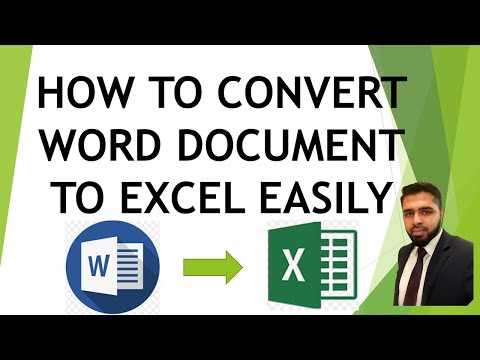Tento wikiHow vás naučí, jak otevřít a zobrazit obsah souboru PPT (prezentace aplikace PowerPoint) ve Windows a macOS. PPT je nativní formát prezentace v dřívějších verzích aplikace Microsoft PowerPoint a je podporován všemi verzemi softwaru. Pokud nemáte PowerPoint, můžete soubor otevřít v Google Slides nebo PowerPoint Online (bezplatná verze PowerPointu přístupná na webu).
Kroky
Metoda 1 ze 3: Použití aplikace PowerPoint

Krok 1. Najděte soubor PPT, který chcete ve svém počítači otevřít
Otevřete složku, která obsahuje vaši prezentaci, a vyhledejte soubor PPT.

Krok 2. Klepněte pravým tlačítkem myši na soubor PPT
V rozevírací nabídce se otevřou možnosti souborů.

Krok 3. Najeďte myší nad Otevřít pomocí v nabídce
Otevře se podnabídka se seznamem programů, pomocí kterých můžete otevřít soubor PPT.

Krok 4. V nabídce „Otevřít pomocí“vyberte Microsoft PowerPoint
Tím se otevře váš soubor PPT v PowerPointu. Prezentaci si můžete prohlédnout a upravit zde.
- Pokud v počítači nemáte nainstalovaný PowerPoint, podívejte se do tohoto článku, kde najdete podrobné pokyny, jak jej stáhnout.
- Alternativně si můžete stáhnout a používat Apache OpenOffice (https://www.openoffice.org/download) nebo Apple Numbers (https://itunes.apple.com/tr/app/numbers/id409203825).
- Chcete -li otevřít PPT pomocí jiného programu, vyberte v nabídce „Otevřít pomocí“program, který chcete použít.
Metoda 2 ze 3: Použití Prezentací Google

Krok 1. Otevřete webovou stránku Google Slides ve webovém prohlížeči
Do adresního řádku prohlížeče zadejte https://docs.google.com/presentation a stiskněte klávesu ↵ Enter nebo ⏎ Return.
Pokud se zobrazí výzva, přihlaste se pomocí svého účtu Google

Krok 2. Klikněte na ikonu složky v pravém horním rohu „Nedávné prezentace
" Otevře se nové vyskakovací okno a umožní vám vybrat soubor prezentace, který chcete otevřít v Dokumentech Google.

Krok 3. Klikněte na kartu Nahrát
Toto tlačítko najdete v horní části vyskakovacího okna „Otevřít soubor“. Umožní vám vybrat, nahrát a otevřít soubor prezentace z počítače.

Krok 4. Klikněte na Vybrat soubor ze zařízení
Toto je modré tlačítko uprostřed stránky Odeslat. Otevře se okno navigátoru souborů a umožní vám vybrat soubor PPT.
Případně zde můžete přetáhnout soubor PPT

Krok 5. Vyberte svůj soubor PPT
Najděte v okně navigátoru souborů svůj soubor prezentace PPT a klikněte na něj.

Krok 6. Ve vyskakovacím okně klikněte na Otevřít
Tím se nahraje vaše PPT a otevře se v Prezentacích Google.
Metoda 3 ze 3: Používání aplikace PowerPoint Online

Krok 1. Otevřete webovou stránku PowerPoint Online ve svém internetovém prohlížeči
Do adresního řádku prohlížeče zadejte https://office.live.com/start/PowerPoint.aspx a stiskněte ↵ Enter nebo ⏎ Return.
Pokud se zobrazí výzva, přihlaste se pomocí svého účtu Microsoft

Krok 2. Klikněte na tlačítko Nahrát prezentaci
Toto tlačítko je uvedeno vedle ikony šipky nahoru v pravém horním rohu. Otevře se okno navigátoru souborů.

Krok 3. Vyberte svůj soubor prezentace PPT
V okně navigátoru souborů najděte soubor PPT a klikněte na název souboru.

Krok 4. Klikněte na tlačítko Otevřít
Tím se nahraje váš soubor PPT do vašeho účtu PowerPoint Online a prezentace se otevře ve vašem prohlížeči.